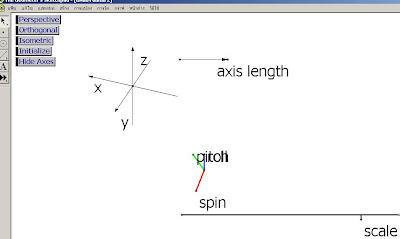ลองทำดูนะค่ะ ว่าเราสร้างรูปแบบตามโจทย์กำหนดให้ได้หรือป่าว
1. สร้างส่วนของเส้นตรง XY ยาวพอสมควร
2. สร้างส่วนของเส้นตรง AB ยาวพอสมควร แล้วสร้างจุด C บนส่วนของเส้นตรง AB
3. สร้างเส้นตั้งฉากกับส่วนของเส้นตรง AB ที่จุด C
4. ใช้ C เป็นจุดศูนย์กลางรัศมีเท่ากับ XY เขียนวงกลมตัดเส้นตั้งฉากที่ได้ในข้อ 3 ที่จุด D และ จุด E 5. สร้างสี่เหลี่ยม ADBEให้ลากจุด C หรือ จุด Y เพื่อสำรวจว่า สี่เหลี่ยม ADBE เป็นรูปสี่เหลี่ยมอะไรได้บ้างและรูปสี่เหลี่ยมนั้น ๆ เกิดขึ้นเมื่อลากจุด C หรือจุด Y อย่างไร
1. สร้างส่วนของเส้นตรง AB ยาวพอสมควร 2. สร้างส่วนของเส้นตรง CD โดยที่จุด C อยู่บนส่วนของเส้นตรง AB แต่จุด D ไม่อยู่บนส่วนของเส้นตรง AB 3. แบ่งครึ่งมุม ACD ด้วยรังสี CE 4. แบ่งครึ่งมุม ACE ด้วยรังสี CF 5. แบ่งครึ่งมุม BCD ด้วยรังสี CG 6. แบ่งครึ่งมุม BCG ด้วยรังสี CHให้นักเรียนลากจุด D หรือ C เพื่อสำรวจว่าผลบวกของขนาดของมุม ACF กับมุมGCH เป็นเท่าไรได้บ้าง และให้เขียนแสดงเหตุผลลงในแบบร่างหน้านี้ว่าทำไมผลบวกจึงเป็นค่านั้น
ข้อที่ 2. ทำในแบบร่างเพียง 1 หน้าเท่า
ให้นักเรียนสร้างตัวเลื่อนสามตัว p, q และ r เพื่อใช้เป็นพารามิเตอร์ แล้วเขียนกราฟของฟังก์ชัน f(x) = px2 + qx +r เมื่อ p ≠ 0ให้นักเรียนสำรวจรอยทางเดินของจุดยอดของกราฟของฟังก์ชัน fแล้วตอบคำถามต่อไปนี้ (ให้พิมพ์คำตอบลงในแบบร่างหน้านี้) 1. เมื่อเปลี่ยนแปลงเฉพาะค่า p รอยทางเดินของจุดยอดของกราฟนี้จะเป็นอย่างไร 2. เมื่อเปลี่ยนแปลงเฉพาะค่า q รอยทางเดินของจุดยอดของกราฟนี้จะเป็นอย่างไร 3. เมื่อเปลี่ยนแปลงเฉพาะค่า r รอยทางเดินของจุดยอดของกราฟนี้จะเป็นอย่างไร 4. กราฟในข้อ 1. มีสมการเป็นอย่างไร 5. กราฟในข้อ 2. มีสมการเป็นอย่างไร 6. กราฟในข้อ 3. มีสมการเป็นอย่างไร
ให้นักเรียนสร้างตามขั้นตอนต่อไปนี้
1. สร้างวงกลมที่มี O เป็นจุดศูนย์กลาง และสามารถปรับขนาดของวงกลมได้
2. สร้างจุด A อยู่บนเส้นรอบวงของวงกลมและสามารถเคลื่อนที่ได้
3. สร้างเส้นสัมผัสวงกลมที่จุด A
4. กำหนดจุด B ซึ่งเคลื่อนที่ได้บนเส้นสัมผัส
5. ลาก เส้นตรง OA และ เส้นตรง OB
6. ให้หาความสัมพันธ์ของความยาวของด้าน AB, OA และ OB โดยปรับขนาดของ
วงกลมและเคลื่อนที่จุด B